Computer
Neuer Startbildschirm für Windows 10
So personalisieren Sie Ihren Computer
Desktophintergründe lassen sich leicht einrichten, und auch der Startbildschirm von Windows 10 lässt sich leicht verändern. Wir verraten Ihnen, wie!

TEILEN
Schritt für Schritt
Es braucht nur ein paar Klicks, um Ihren Sperrbildschirm zu personalisieren. Mit diesen Anweisungen und Tipps wird es zum Kinderspiel!
1. Öffnen Sie die Systemeinstellungen und gehen Sie zum Menüpunkt „Personalisierung“. Hier klicken Sie auf „Sperrbildschirm“. Im folgenden Menü können Sie bestimmen, was Sie auf dem Sperrbildschirm sehen wollen. „Windows-Blickpunkt“ stellt Ihnen regelmäßig ein neues Bild vor, welches von Microsoft ausgewählt wird. „Bild“ und „Diashow“ lassen Sie aus Ihren eigenen Fotos wählen.
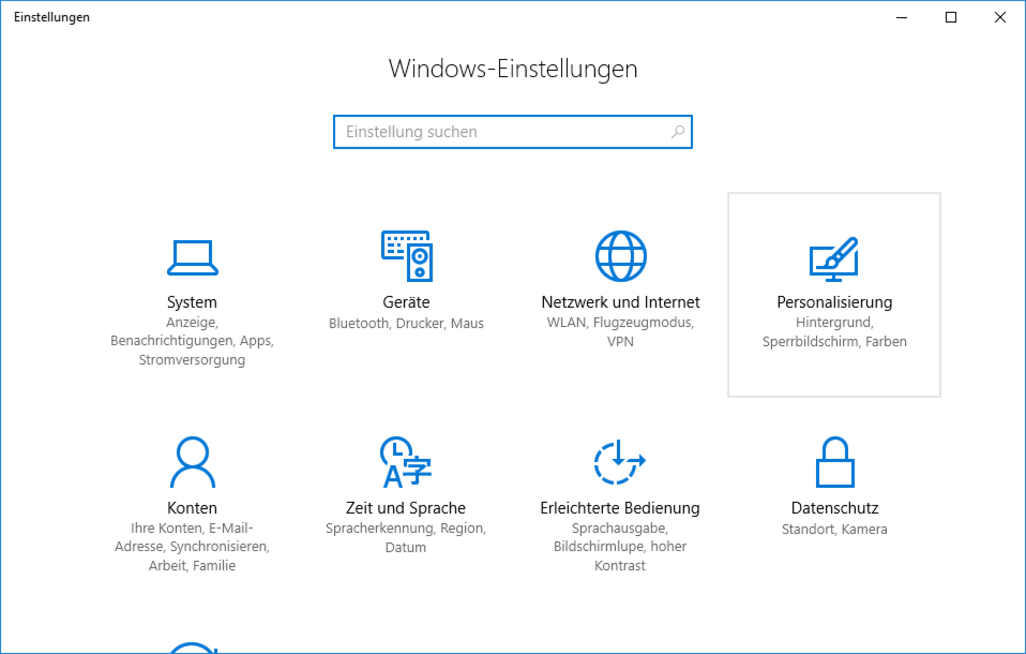
2. Die Diashow spielt alle Bilder in einem Ordner als Roulette ab. Speichern Sie die gewünschten Bilder in einem Ordner ab.
3. Zusätzlich können Sie noch einstellen, welche „Apps“ Sie auf Ihrem Sperrbildschirm sehen wollen. Der Kalender gibt die Zeit an, mit der Wetter-App checken Sie die Bedingungen vor der Haustür – und auch den Status des E-Mail-Faches können Sie sich anzeigen lassen. Eine der Apps kann Ihnen ausführliche Infos anzeigen, der Rest gibt Ihnen Informationen so kurz und knackig wie möglich.
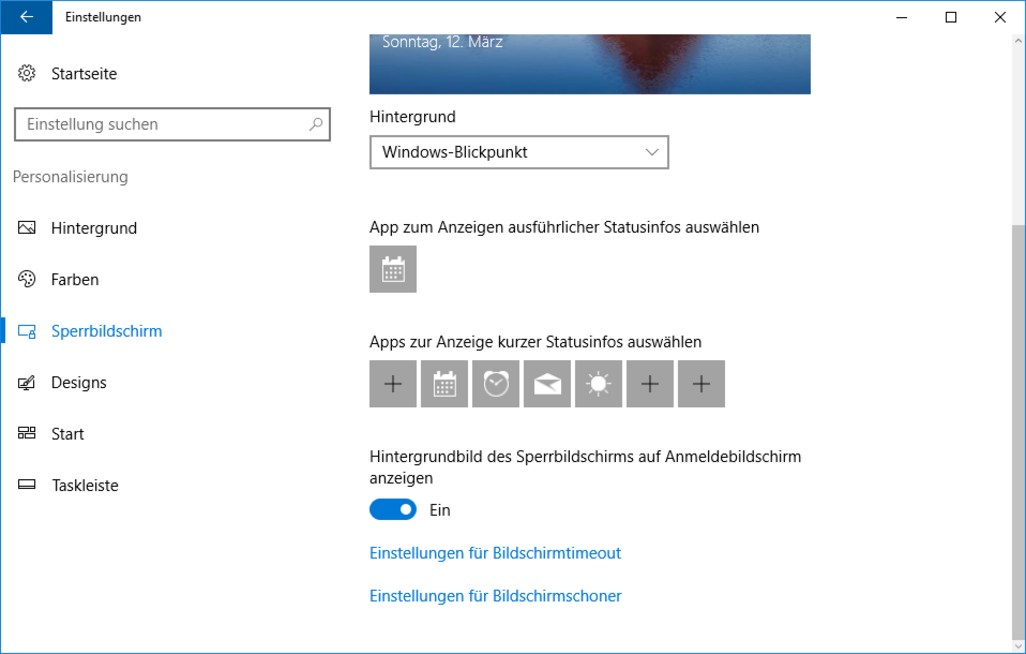
4. In diesem Bildschirm finden Sie auch die Einstellungen für das Bildschirm-Timeout und Ihren Bildschirmschoner.
TEILEN








